Áður en NETGEAR leiðin er forrituð þarftu að afla fastra IP upplýsinga. ISP þinn ætti að veita þessar upplýsingar og skulu innihalda eftirfarandi:
-
- Static IP tölu (þ.e. 68.XXX.XXX.XX)
-
- Subnet Mask (þ.e. 255.255.XXX.XXX)
-
- Sjálfgefið gateway heimilisfang (þ.e. 68.XXX.XXX.XX)
-
- DNS 1
-
- DNS 2
Þegar þú hefur þessar upplýsingar er næsta skref að fá aðgang að NETGEAR leiðinni frá tengdri tölvu. Í tölvunni sem er tengd við NETGEAR, opnaðu Windows Command Prompt í gegnum Windows Start hnappinn. Ef þú ert að nota Windows 7 skaltu leita cmd og ýttu á Sláðu inn. (Sjá mynd 1-1). Ef þú ert að nota eldri útgáfu af Windows skaltu smella á Hlaupa valkostur í Windows valmyndinni og sláðu inn cmd og Sláðu inn.

Mynd 1-1: Stjórn hvetja
Þegar stjórn hvetja er opin er næsta skref að finna IP tölu Netgear. Til að gera þetta, fylgdu þessum skrefum:
- Tegund ipconfig og ýttu á Sláðu inn (Sjá mynd 1-2). Þú ættir að fá upplýsingar um netkerfið þitt.
- Leitaðu að sjálfgefnu Gateway heimilisfanginu. Heimilisfangið verður með IP -sniði (192.168.1.X). Þú gætir þurft að fletta upp á stjórn hvetja til að sjá þessar upplýsingar (sjá mynd 1-3).

Mynd 1-2: Hlaup ipconfig
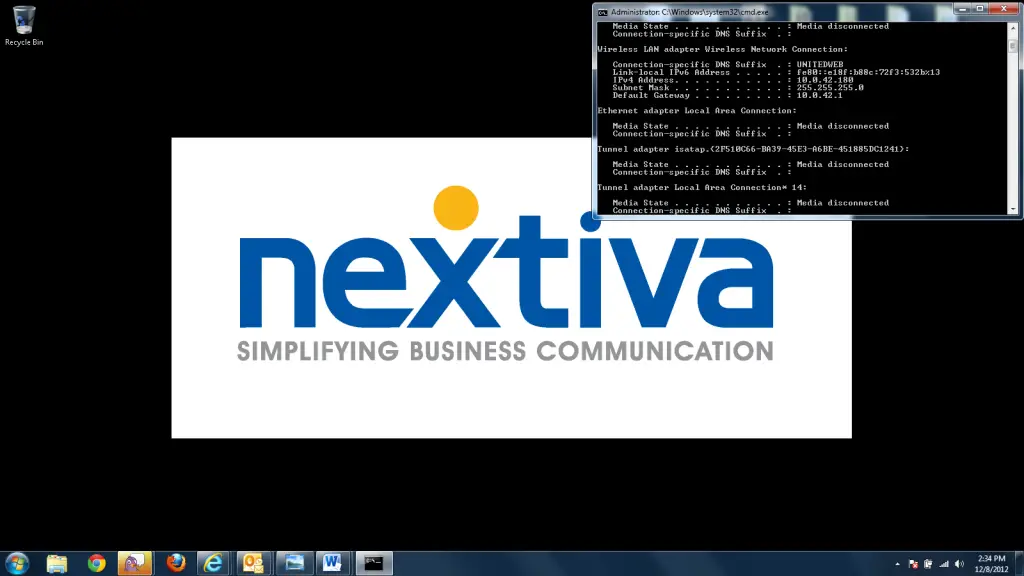
Mynd 1-3: Staðsetning IP-tölu
Þegar þú hefur allar upplýsingar er kominn tími til að fá aðgang að Netgear viðmótinu:
- Opnaðu netvafra. Þar sem þú myndir venjulega slá inn webveffang eins og www.nextiva.com, sláðu inn „Default Gateway“ heimilisfangið sem þú safnaðir í fyrra skrefi.
- Ýttu á slá inn. Þú ættir að vera beðinn um að slá inn notandanafn og lykilorð.
- Sláðu inn notandanafn og lykilorð. Notandanafnið er líklega „admin“ og lykilorðið ætti einnig að vera „admin“. Ef „admin“ virkar ekki skaltu prófa „lykilorð“ (sjá mynd 1-4).
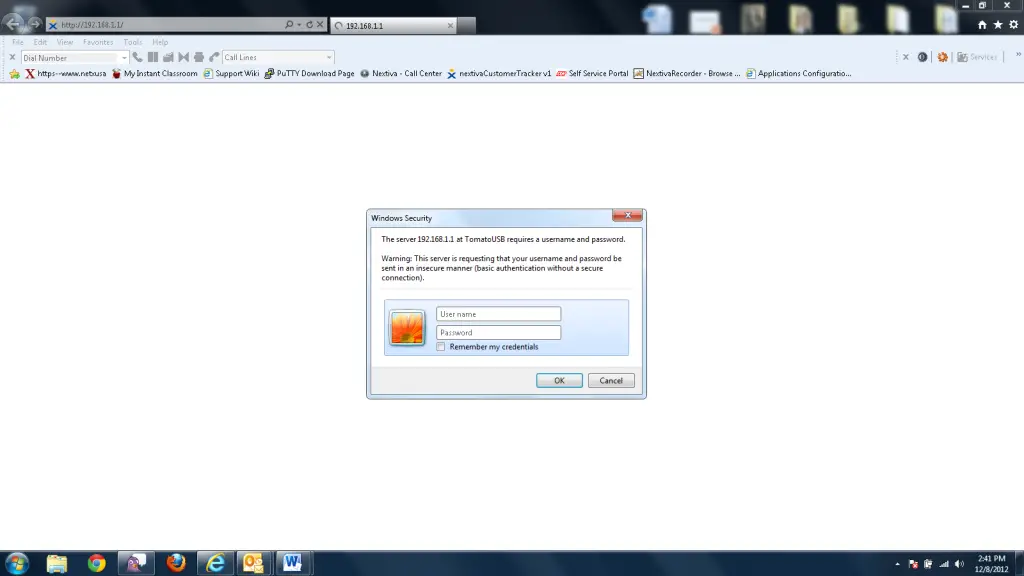
Mynd 1-4: Skráðu þig inn í NETGEAR
Þegar þú hefur slegið inn notandanafn og lykilorð ættirðu að vísa þér í Netgear viðmótið. Þegar þú hefur komið inn í viðmótið skaltu líta á vinstri hlið skjásins og smella á orðið Basic (Sjá mynd 1-5). Þú ættir að sjá WAN / Internet efst á skjánum þínum. Beint hér að neðan muntu sjá orðið Tegund með fellivalmynd. Veldu Statískt (Sjá mynd 1-6).
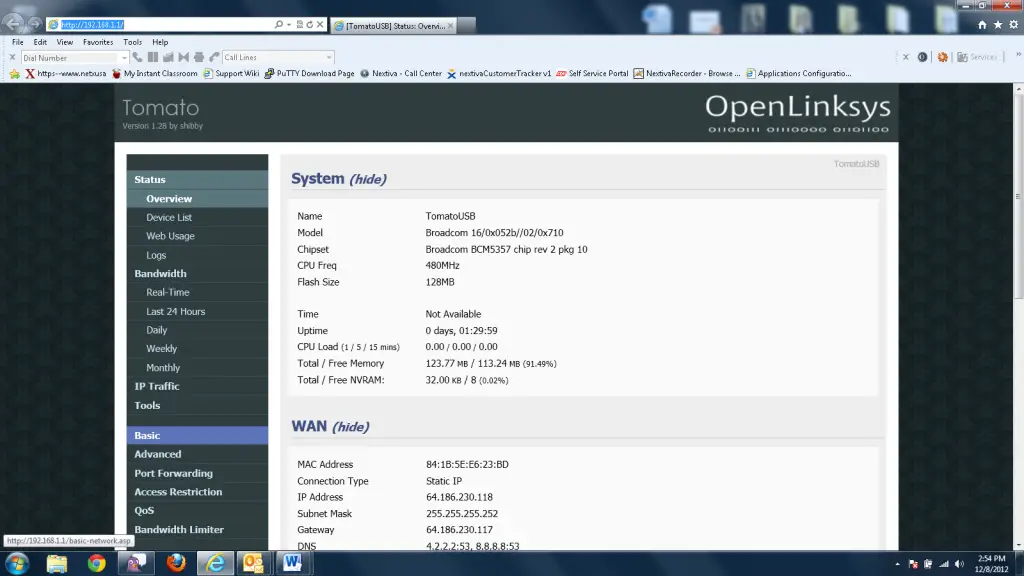
Mynd 1-5: Grunnval
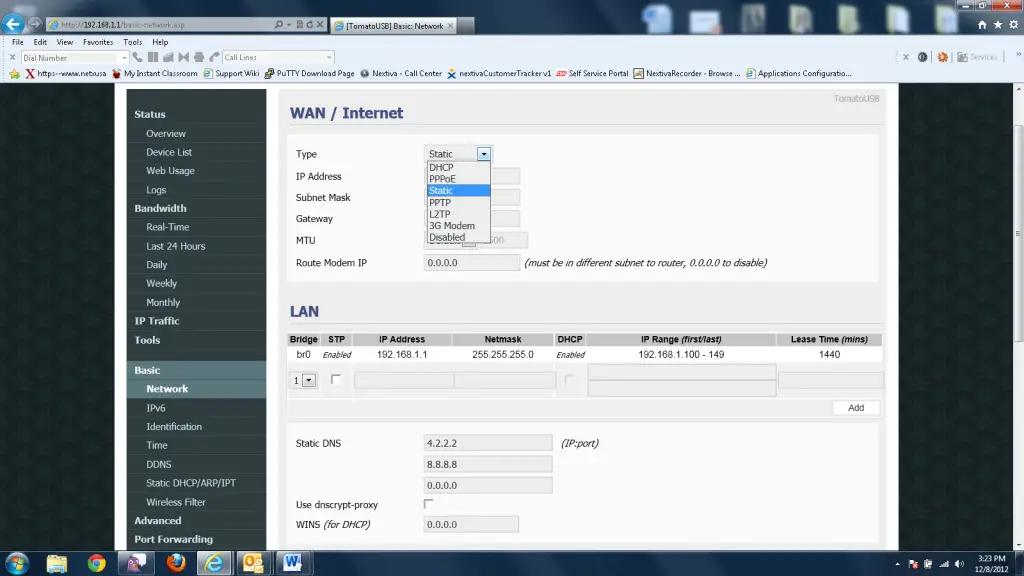
Mynd 1-6: WAN/Internet Stillingarn
Eftir að Static hefur verið valið ættu þrír reitir að fyllast undir því. Þessir kassar eru þar sem staðbundnar IP-upplýsingar frá internetþjónustuveitanda munu fara (sjá mynd 1-7). Þegar upplýsingarnar hafa verið færðar inn í hina virðuðu reiti skaltu skruna neðst á síðuna og smella á Vista. Eftir að þú hefur vistað stillingarnar er alltaf góð venja að endurræsa leiðina. Ef stillingarnar voru færðar inn á réttan hátt muntu tengjast internetþjónustuveitunni þinni.

Ef þú hefur einhverjar spurningar skaltu hafa samband við Nextiva stuðningsteymið hér eða sendu okkur tölvupóst á support@nextiva.com.



